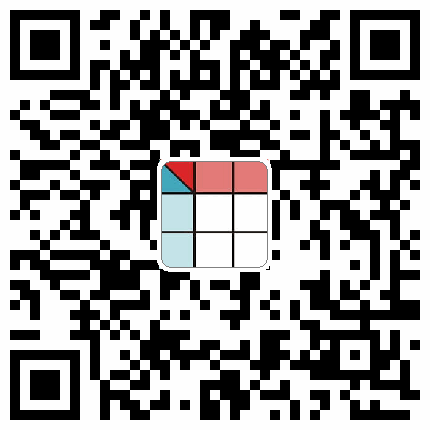通过调查与比较,我们得知金蝶财务软件在中小型企业中应用广泛,深受财务人士的欢迎,所以下面以金蝶财务软件为例,针对出纳工作中所面临的诸多问题,给大家做详细的介绍。
出纳工作是重要的会计工作,负责核算与管理企事业单位最活跃的资金。有些企业中设置出纳岗位,除了进行资金的收付业务、记录流水日记账外,还需要制作资金收付业务的凭证。为了更加符合企业出纳核算的需要,在金蝶KIS专业版10.0出纳管理系统中新增了现金和银行存款日记账直接生成凭证传递到总账的功能,本节将以现金日记账生成凭证为例对此进行详细阐述。
金蝶KIS专业版10.0出纳系统生成凭证的实现方式是可以同时选择一条或多条日记账记录,选择按单生成或汇总生成凭证。
1.按单生成凭证
如果选择【按单生成凭证】,则对于选择的日记账记录以一对一方式生成凭证,即一条日记账记录就生成一张凭证。
2.汇总生成凭证
如果选择【汇总生成凭证】,则所有选择符合条件的日记账记录将生成一张凭证。选择的日记账记录如果存在跨期,则生成凭证时分别按出纳系统期间汇总生成多张凭证(一个期间一张)。
【例1】金华电子公司使用金蝶KIS专业版10.0软件版本进行出纳核算,账套启用期间为2011年4月,当前会计期间为2011年5月,出纳系统启用期间和当前期间与财务系统保持一致。本月发生的现金收支业务如下:
(1) 2011年5月5日支付员工5月份福利费共计1 800元,记“应付职工薪酬”科目。
(2) 2011年5月15日以现金支付办公用品采购费1 000元,记“管理费用”科目。
(3) 2011年5月25日支付本月在职员工工资15 000元,记“应付职工薪酬”科目。
(4) 2011年6月1日支付办公室电费800元,记“管理费用”科目。
以上经济业务均以在出纳系统中新增日记账记录井生成凭证的方式处理。
分析:首先,将以上四笔经济业务录入到出纳管理现金日记账中,具体操作步骤如下:
第1步,打开【金蝶KIS专业版一[主界面]】,单击【出纳管理】→【现金日记账】,设置过滤条件后单击【确定】按钮,进入【现金日记账】界面,如图13 -1所示。
图13 -1现金日记账界面

第2步,单击菜单【操作】→【新增】或者单击工具栏上的【新增】按钮,弹出【现金日记账一新增】窗口,键入日记账日期、摘要、经手人、贷方金额等信息,将业务(1)录入【现盘日记账一新增】界面,如图13 -2所示。
图13 -2 【现金日记账一新增】界面

注意:
手工录入现金日记账的必录项有日期、当日序号、摘要、借贷方金额。
依次录入剩余的其他三笔经济业务日记账,然后单击【保存】→【关闭】按钮,随后可通过【现金日记账】界面查阅刚才新增的现金日记账记录,如图13 -3所示。
图13 -3 现金日记账记录

其次,将现金日记账记录生成凭证。下面按两种生成方式分别进行说明:
方式一:按单生成凭证
第1步,单击选中【日期】为2011 - 05 - 05的现金日记账记录,如图13 -4所示。
图13 -4 选择现金日记账记录

注意:
也可以用Shift或Ctrl键选择多条日记账记录,系统对于选择的日记张记录以一条日记账对应生成一张凭证的方式进行处理。
第2步,单击菜单【操作】→【生成凭证选项】或者单击工具栏上的【选项】按钮,调出【生成凭证选项】窗口,设置【按单异常处理】选项,系统提供编辑、跳过、停止三种选择,本案例选择编辑该凭证的处理方式,即当系统在生成凭证过程中遇到错误时,直接将凭证调出,手工进行修改后再继续执行生成凭证操作,选项设置如图13 -5所示。
图13 -5 按单生成凭证异常处理选项设置

(l)“编辑该凭证”选项是指如果勾选,则在生成凭证失败时,弹出凭证录入界面,用户可以对凭证进行修改。
(2)“跳过该凭证”选项是指如果勾选,则在生成凭证失败时,系统不做任何提示,继续往下生成,直到所有日记账记录完成生成凭证过程,再由生成凭证报告提示。
(3)停止生成凭证连项是指如果勾选,则生成凭证失败时,系统停止继续生成凭证。
第3步,单击选中日记账记录,然后单击菜单【操作】→【按单生成凭证】或者单击工具栏上的【按单】按钮,开始执行生成凭证时,系统调出【记账凭证】界面,如图13 -6所示。
图 13-6记账凭征界面

凭证界面借方缺少会计科目,原因是在新增日记账记录时未录入对方科目,导致系统在生成凭证过程中遇到异常错误即取不到凭证上必要信息会计科目,【按单异常处理】选项设置为【编辑该凭证】,则系统调出凭证界面,供用户手工编辑正确后再单击【保存】→【关闭】按钮。生成操作完成后系统给出金蝶提示,如图13 -7所示。
同时单击选择已生成凭证的现金日记账记录,系统自动回填凭证字号、凭证期间、制单人等,如图13 -8所示。
方式二:汇总生成凭证
第1步,按住键盘上的【Ctrl】键,再用鼠标单击选中需要汇总生成凭证的日记账记录,则同时选择了多条日记账记录,而被选中的日记账记录背景以蓝色显示,如图13 -9所示。
图13 -7 凭证生成成功

图13 -8 已生成凭证的现金日记账记录

图13 -9 选择多条现金日记账记录

第2步,单击菜单【操作】→【生成凭证选项】或者单击工具栏上的【选项】按钮,调出【生成凭证选项】窗口,单击选中【日记账中“科目”相同合并】、【日记账中“对方科目”相同合并】选项,再单击【确定】按钮,生成凭证选项设置,如图13 -10所示。
图13 -10 汇总生成凭证选项设置

注意:
(1)“日记账中‘科目’相同合并”选项,勾选时合并日记账记录中“科目”内容,如果选中的日记账记录中“科目”既有借方也有贷方,则汇总生成凭证支持按借方和贷方合并(两者金额不相抵)。日记账记录“对方科目”即使相同也不合并。
(2)“日记账中‘对方科目’相同合并”选项,勾选时日记账记录“对方科目”相同合并。
第3步,单击选中日记账记录,然后单击菜单【操作】→【汇总生成凭证】或者单击工具栏上的【汇总】按钮,执行生成凭证过程,其中第(1)一(3)笔业务发生会计期间是第5期,而第(4)笔业务发生的会计期间是第6期,由于选择的日记账记录存在跨期,则生成凭证时分别按出纳系统期间汇总生成两张凭证,如图13 – 1、13-12所示。
图13-11 第5期凭证

图13-12 第6期凭证

生成操作完成后系统给出金蝶提示,如图13-13所示。
图13-13 凭证生成成功提示

同时查看已生成凭证的现金日记账记录,系统自动填写上凭证字号、凭证期间、制单人等,如图13 -14所示。
图13 - 14已生成凭证现金日记账记录显示

最后,查看、删除凭证。日记账生成凭证后,单击工具栏中的【凭证】按钮可查看凭证信息,单击工具栏上的【删除凭证】按钮,可以将已生成的凭证删除。删除凭证后,在日记账中凭证字号的信息将显示为空。用户可以修改日记账记录,并再次生成凭证。
本节主要针对金蝶KIS专业版10.0新增功能出纳系统按单或汇总生成凭证进行说明,同时使用此功能还应注意以下几点:
(1)日记账记录未生成凭证前,可任意进行修改;对于已生成凭证的日记账记录,系统将予以控制,如要修改必须先删除凭证。
(2)出纳系统中已经为结账期间的日记账不能生成凭证。
(3)日记账生成的凭证日期不能是总账已结账的期间,必须是未结账的期间。
(4)生成凭证受凭证新增权限控制;删除凭证受删除条件、删除其他用户凭证控制。
(5)非出纳管理系统的日记账记录不能生成凭证。